 智能电控软件实用操作手册
智能电控软件实用操作手册
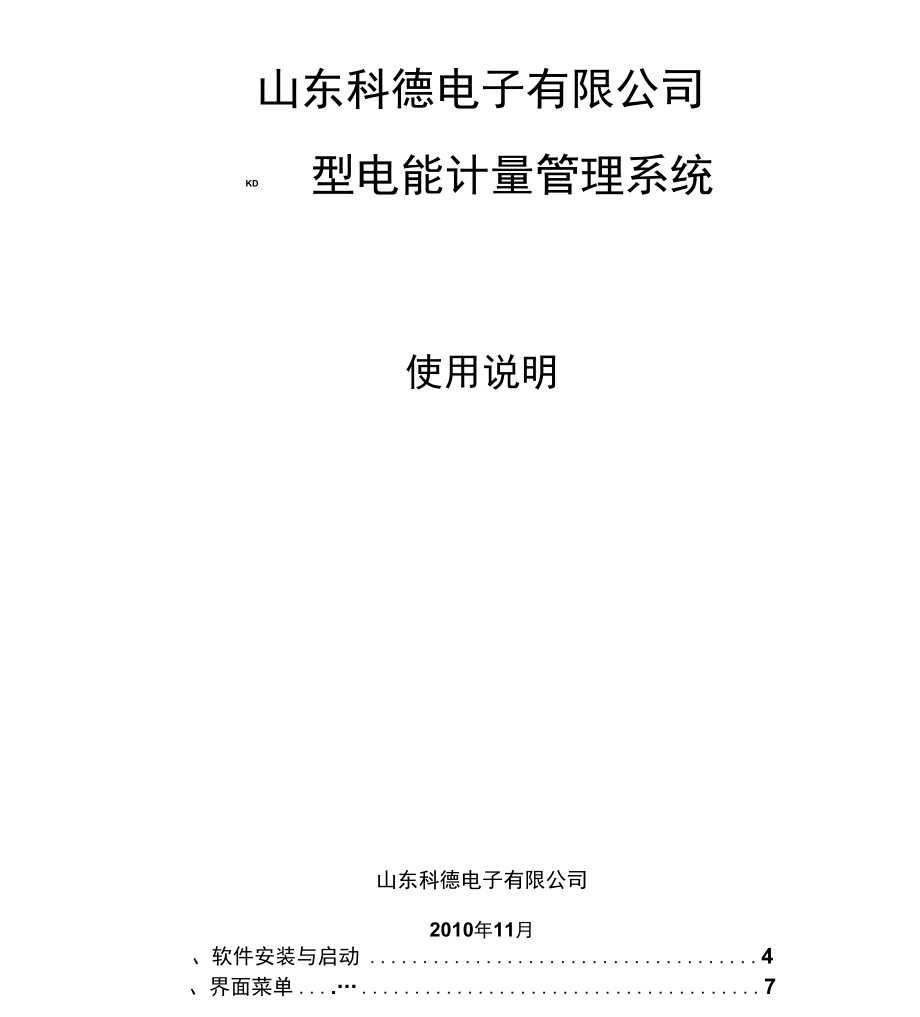


《智能电控软件实用操作手册》由会员分享,可在线阅读,更多相关《智能电控软件实用操作手册(12页珍藏版)》请在装配图网上搜索。
1、KD山东科德电子有限公司型电能计量管理系统使用说明山东科德电子有限公司2010年11月、软件安装与启动4、界面菜单.7概述尊敬的用户,您好!感谢使用山东科德电子有限公司的产品,在使用该管理系统前建议您仔细 阅读软件使用说明书。本系统管理软件是山东科德电子有限公司配合本公司自行研制生产的高档KD型多用户智能电能表而研发的,它实现了电表的远程抄表功能、过载断送电控制功能、定时断送电功 能、预付费功能(包括射频卡售电)、恶性负载识别功能、复费率计量功能等。还充分利用现代电 脑处理速度快、存储容量大、便于管理和操作、安全性可靠性高的特点,扩展实现了用电量的月度 及年度统计;公用电表电量的分摊(可按户数
2、或用电量分摊);公共线损电量的分摊(可按户数或 用电量分摊);用电状况实时监控显示;预付费电量电价的调整;个别情况的优惠售电;水表、气 表、暖气表远程抄表、结算、交费;物业项目(卫生费、保卫费、停车费等)管理收费;各类数据 报表的查询打印;用户用电信息的编辑维护(管理员用,包括:售电、抄表、结算、交费、余额等记 录的编辑维护)等,将大量的用户及用电信息信息储存在电脑中,使数据的检索、汇总、传递等变 得简单准确,从而将相关的管理工作人员从繁重的劳动中解放出来,为管理的科学化、现代化提供 了依据。由于能力有限,本软件中存在的不足之处在所难免,若您在使用过程中,发现本软件存在某些 方面的问题或不足之
3、处,或者是您认为需要改进的地方,以及需要增加的功能模块等,请及时通知 我们,我们会虚心听取您的宝贵意见和建议,及时地改进软件。望不吝指正,谢谢!本软件产权归山东科德电子有限公司所有,严禁他人非法使用。第一节、软件安装与启动一、软件安装1、将加密狗安装到计算机usb 口上。(加密狗与软件相配套,若无加密狗软件无法运行)。2、安装软件:运行安装程序文件(setup exe点击按钮。点击按钮。确认安装路径正确,点击按钮,开始安装(安装路径选取:注意最好不要放在C盘,以免系统损坏,数据丢失)。安装完毕后,点击按钮。二、系统登录1、双击桌面快捷方式,显示登录窗口,输入管理员默认密码:123第二节、界面菜
4、单界面中包括了 “常用功能”、“全部功能”、“联网示意图”、“客户服务”、“销售网络” 五个菜单项。一、“常用功能”菜单1.档案管理1.1点击“档案”按钮,会出现右图所示窗口:选择“分区”(如右图),点击进入信息编辑界面(如下图),功能:建立设备使用范围分区, 便于用户、设备信息查询 检索。建立分区:在“分区级别”中选择“平级分区”(首次使用);在“添加分区”中填写“分区/ 单位编号”和 分区/单位名称”(A代表分区、B代表工作单位。如:分区编号:A01,分区名称:温泉小区;单位编号:B01,单位名称:科德电 子有限公司),填写完毕后,单击按钮。建立下级分区:在分区信息窗口(左窗口)中点击刚刚
5、建立的分区“温泉小区”;在“分区级别”中选择“下级分区”;在“添加分区”中填写“分区编号”、“分区名称” (A为分区、B为工作单位。如:分区编号:01 ,分区名称:一号楼),填写完毕 后,单击按钮(注:依次建立多级分区,需重复建立下级分区)。分区修改:在分区信息窗口(左窗口)中点击需要修改的分区或下级分区;查看右窗口中“修 改 分区”中显示是否与需修改的分区一致;在“分区名称”中填写要修改的内容,确认后,点击按 钮。删除分区:在分区信息窗口(左窗口)中点击需要删除的分区或下级分区,查看右窗口中“删除 分区”中显示是否与需删除的分区一致,确定后点击按钮。(注:信息删除后不可恢复! )1.2、 电
6、表档案管理点击“档案”按钮,选择“电表档案”,点击进入电能表档案管理界面(如下图)。添加 电能表档案 在“添加”界面的“通讯地址”处输入电表地址,选择合适的通讯串口,点击“读取参 数”按钮,将电表参数读出,然后选择电表类型(是多用户还是单表),最后在“分区列表”中选 择分区单击保存即可。添加电能表档案 在“修改”界面中,选择出需修改的电能表,修改电能表的通讯地址、通讯串口 等,点击“修改”即可完成操作。删除电能表档案 在“删除”界面中,选择出需删除的电能表,点击“删除”即可完成操作。批量添加电能表档案在“批量添加”界面中,此界面是针对电表比较多且电表类型一样、电表地址 连续的用户所设计的。填写
7、完“添加”界面的电表信息之后,输入电表的起始地址和截止地址点击 “批量添加”即可。1.3. 用户档案管理 点击“档案”按钮,选择“用户档案”,点击进入用户档案管理界面(如下图)。添加用户档案在“添加用户档案”界面中,在“分区列表”中选择用户所在的小区或下级分区(单 击小区名称),填写“用户编号”、“用户姓名”、“联系电话”,点击“添加用户”即可。用户信息修改 在“分区列表”中选择用户所在的小区或下级分区(单击小区名称),选择出需要 修改的用户信息,修改用户编号、姓名、人口等,点击“修改用户信息”按钮,修改后的用户信息即 可显示在用户信息窗口(中间窗口)中。删除用户 在“分区列表”中选择用户所在
8、的小区或下级分区(单击小区名称),选择出需要删 除 的用户信息,点击“删除用户信息”即可。1.4. 用户表计主要在基础建档时使用。功能:建立用户与设备的对应关系。点击“档案”按钮,选择“用户表计”(如图),点击进入用户表计设定界面。用户表计关系 在“分区列表及用户列表”选择要建立表计的设备(电表、采集器),在“分区列 表”中选择要建立表计关系用户或设备所在的小区(单击小区名称),点击“用户表计设定”选 项卡,在用户列表1中选择用户(点击用户姓名),点击设备列表2中要建立表计的设备,在设 备列表3中选择需对应的用户序号(线路)。查看“用户表计设定”中信息是否齐全(用户编 号、设备编号、用户序号)
9、,点击按钮,在用户使用设备列表2窗口中即可显示已经建立的表计 信息。注销用户表计关系在设备类型窗口(左上角)选择要注销表计的设备(电表、采集器),在“分 区列 表”中选择要注销表计关系用户或设备所在的小区(单击小区名称),点击“注销用户表 计 关系”选项卡,在用户使用设备列表2中点击用户所对应户号,查看“注销用户表计关系”中信息 是否齐全(用户编号、设备编号、用户序号),点击按钮,消除用户与设备表计关系。查询用户 根据“用户编号”、“用户姓名”查询用户,用于方便表计用户。查询表计关系 根据“用户编号”、“电表编号”查询表计关系。(注:可以一户对应多线。)1.5 .用电单价点击“档案”按钮,选择
10、“用户单价”,点击进入能耗名称及单价设置界面。添加能耗单价 选择“添加能耗单价”选项卡,填写单价编号、能耗名称、能耗单价、单价单位等。点击按 钮,能耗信息即可显示在能耗名称单价列表中。删除能耗单价选择“删除能耗单价”选项卡,在能耗名称单价列表中点击所要删除的能耗编号或 名称,在“删除能耗单价”选项卡中显示要删除的能耗单价,确认后点击“按钮。修改能耗单价选择“修改能耗单价”选项卡,在能耗名称单价列表中点击所要修改的能耗编号或 名称,在“修改能耗单价”选项卡中显示要修改的能耗单价,修改完毕后点击按钮。1.6. 用户单价设定点击“档案”按钮,选择“用户单价设定”,点击进入单费率设定界面。单费率设置点
11、击选择设备类型(全部设备、多用户电能表、数据采集器),在“分区列表”中选 择设备所在的小区(单击小区名称),在设备窗口中选择要设置的设备,在线路信息列表中选择一 路,在设置窗口中点击下拉箭头选择费率,点击“单户设定”按钮设置或者“整 表设定”。(分区全部设置点击“全部设定”按钮)。1.7. 管理单位信息点击“档案”按钮,选择“管理单位信息”,点击进入单位信息设定界面。填写设备使用单位信息,点击按钮,该信息将显示在各类收费单据上。1.8. 操作员权限 功能:建立、修改、删除软件管理系统操作人员档案信息。并为每个操作人员分派 管理权限。点击“档案管理”按钮,选择“操作员档案”(如图),点击进入操作
12、员档案列表界面。添加操作员点击“添加操作员”选项卡,填写操作员姓名、登录密码、确认密码,完毕后点击“添 加操作员”按钮,在管理员信息窗口中即可显示操作员信息。修改密码点击“修改密码”选项卡,在管理员信息窗口中点击要修改的操作员姓名,在“修改” 选项卡中修改信息,修改完毕后点击“修改密码”按钮。删除操作员点击“删除操作员”选项卡,在管理员信息窗口中点击要删除的操作员姓名,在“删 除”选项卡中确认信息后,点击“删除操作员”按钮。操作员权限设置 点击“操作员权限设置”选项卡,在管理员信息窗口中点击要分配权限的操作员编 号,确认操作员信息后,在右窗口中选择要分配给操作员的权限进行分配(点击复选框,选中
13、为赋 予权利),分配完毕后点击“确认权限”按钮。1.9. 采集器档案点击“采集器档案”按钮,选择“采集器档案”,点击进入采集器档案界面。添加新设备 在“分区列表”中选择采集器所要放置的小区(单击小区名称),点击“添加新设 备”选项卡,填写设备编号、通讯地址等。完毕后点击“添加”按钮,在设备列表窗口中即可显示 米集器信息。点击设备列表窗口(上)中米集器设备编号,整个米集器信息即可显示在线路列表(下)窗口中。依次点击线路列表(下)窗口中米集器户号,在户号编 辑窗口(下)中填写用户序 号和户号,填写完毕后点击“保存”按钮。(注:可以一户对 应多线。)修改设备信息点击“修改设备信息”选项卡,在设备列表
14、窗口(上)中点击要修改的设备编号,在“修改设 备信息”选项卡中修改采集器档案信息,修改完毕后点击按钮。删除设备点击“删除设备”选项卡,在设备列表窗口(上)中点击要删除的设备编号,核实无误后,点 击。(注:采集器编号在整个系统中是唯一的,不能出现重复编号。)1.10密码注册当你的软件 不能继续使用时,你点击“密码注册”,告诉我们安装序列号,我们告诉你密码,输入密码即可继 续使用。2.状态点击“状态”,出现“用电状态查询”界面,如下图:点击进入用电状态查询界面。在“分区列表”中选择用户或设备所在的小区(单击小区 名称),在设备窗口中选择要操作的设备。在线路信息列表中选择一路。根据所需情况,查 看一
15、户状态点击按钮,查看整个分区点击按钮,即可在上窗口中显示信息。3.售电点击“状态”,出现“预付费电能表售电”界面,如下图:在用户信息“查询”中填写要售电的用户编号或者电话号码或者用户姓名后按回车(如: 001),用户信息出现在下面的界面中,对于一个用户多块电表的情况,会出现如下界面:选择需要售电的户号,并点击其户号,在售电窗口中出现该户的购电信息(用电单价、购电次 数、上次余额)。点击“抄表”,则显示户号及当前电量,选择正向或负向售电。填写购买电量按 回车显示应交金额,填写实交金额后,点击回车,显示本次余额。点击按钮右侧显示购前电量及购 后电量信息。如需打印的点击“售电记录”,需要打印的点击“
16、打印”即可(可选择“打印预 览”)。4. 抄表点击“抄表”,出现“单费率抄表”界面,如下图:可以通过用户标号、用户姓名、电话号码查询抄取单户和整表信息,也可以作为结 算点保存数据。5. 报警点击“报警”,出现“报警电量”界面,如下图:在“分区列表”中选择设备所在的小区 (单击小区名称),在设备窗口中选择要设置的设备。在报警电量列表中点击选择用户序号,在 设置窗口中填写报警电量,点击按钮。(注:全部线路设置点击按钮。)可以实现断电报警, 提醒用户及时购买电量。断电报 警自行送电。“全部设置”是整个分区里电表设置。6. 通断控制点击“通断控制”,出现“通断控制”界面,如下图:在“分区列表”中选择设
17、备所在的小 区(单击小区名称),在设备窗口中选择要操作的设备。在线路信息列表中选择一路。点击、按 钮。也可以实现读取整个分区电表的状 态,实现对对电表的通断控制。7. 统计点击“统计”,出现“数据统计分析”界面,如图所示:7.1售电记录点击“统计”,进入“数据统计分析”界面,点击“售电记录”,所有的售电记 录出现 在界面上,显示售电数量及金额,可以按照时间、用户编号、用户姓名、电话号码、所属分区查询,可以生成报表。7.2售电量统计图点击“统计”,进入“数据统计分析”界面,点击“售电量统计图”,打开售电 统计柱 状图界面,所有的售电记录按照“按年累计”、“按天累计”,生成柱状图。7.3抄表记录点
18、击“统计”,进入“数据统计分析”界面,点击“抄表记录”,打开单费率抄 表记录 查询输出界面,可以查询电表、水表抄表记录,通过利用不同的查询方式通过报表或者 Excel输出记录。7.4交费余额点击“统计”,进入“数据统计分析”界面,点击“交费余额”,打开用户交 费余额查 询界面,可以通过界面上的查询方式查询用户交费余额,以报表或者Excel输出。7.5倒计数表用电统计点击“统计”,进入“数据统计分析”界面,点击“倒计数表用电统计”,打开倒计数 表用电统计界面,可以通过界面上的查询方式查询倒计数表用电统计,以报表或者Excel 输出。7.6预置电量记录点击“统计”,进入“数据统计分析”界面,点击“
19、预置电量记录”,打开预置电量数 据查询输出界面,可以通过界面上的查询方式查询倒计数表用电统计,以报表或者Excel 输出。7.7断电记录点击“统计”,进入“数据统计分析”界面,点击“断电记录”,打开断电记 录界面, 可以通过界面上的查询方式查询倒计数表用电统计,以报表或者Excel输出。8.系统 点击“系统”,进入数据维护界面,8.1备份数据库 选择好路径以及文件夹,保存现有数据库,以备需要时查看。8.2压缩数据库由于数据库中数据量的增加,需要压缩数据库。8.3数据导入将现有备份数据库导入到软件中,为升级以及查询用。8.4倒计数抄表记录导出根据用户所需情况,可导出倒计数抄表记录。8.5正计数抄
20、表记录导出根据用户所需情况,可导出正计数抄表记录。二:“全部功能”菜单界面如下:1. 串口点击“串口”,打开串口服务程序,为的是通过串口往外发送数据。对于采用SQL联网数据库的用户,无需打开此项功能。2. 断电记录点击“断电记录”,出现“单相智能表断电记录查询”界面,此项功能只针对单表, 抄取断点记录,保存断电记录。3. 预置电量 点击“预置电量”,进入预置电量界面,选择预置累计电量、预置剩余电量,点击“通 讯测试”之后才可以进行“预置电量”或者“全部预置”。4. 设置户号点击“设置户号”,进入读取设置户号界面,点击“通讯测试”之后,灰色的的按钮才 可以使用。功能:为电表的每一路设置一个户号,
21、可与用户的门牌号对应,户号最大长度为4位。 设置用户户号点击“设户号”选项卡,选择设备类型(全部设备、多用户电能表、数据采集 器),在“分区列表”中选择设备所在的小区或单元(单击小区名称),在设备列表窗口中选择 要设置的设备。在线路列表窗口中选择要设置的用户序号,在“设户号”选项卡中填写户号(连续 设置可填写终止户号),点击“设户号”按钮。读取用户户号点击“读取户号”选项卡,选择设备类型(全部设备、多用户电能表、数据采集 器),在“分区列表”中选择设备所在的小区,在设备窗口中选择要操作的设备,在线路列表窗 口中选择要读取的用户序号,在“读取户号”中点击“读取户号”按钮。(注:连续读取点击“全
22、部读取”按钮。)5. 校准时间在“分区列表”中选择设备所在的小区(单击小区名称),在设备窗口中选择要设置 的设备,在校准窗口中,点击按钮。(注:全部设置点击按钮。)读取电表时间在“读取设置电表时间”界面中选择“分区列表”中设备所在的小区(单击小区名 称),在设备窗口中选择要操作的设备,在校准窗口中点击“读取时间”按钮。需要读取整个分区 的时间时点击“全部读取”按钮。6. 通讯测试 在“分区列表”中选择设备所在的小区(单击小区名称),在设备窗口中选择要设置的 设 备,点击“服务申请”,然后点击“检测”,如果想检测整个分区线路的情况点击“全部检 测”按钮。线路中不通讯的电表会出现在中间界面上。7.
23、 批量售电点击“批量售电”,进入单费率表批量售电界面,方便现场调试或者物业统一收费。“批量售电”是针对整个分区的用户售相同的电量。8. 通讯密码功能:可为每块电表设立一个通讯密码,出厂时为默认密码,用户可根据需要设置密 码(密码 长度为8位数字),确保通讯安全,防止他人对电表进行非法操作。点击“通讯密码”按钮,选择 “设置设备通讯密码”,点击进入设置设备而通讯密码界面(如下图)。选择设备类型(全部设备、多用户电能表、数据采集器等),在“分区列表”中选择 设备所 在的小区(单击小区名称),在设备列表窗口中点击选择要设置的设备,在新密码和确认密码中填 写密码,点击“设置”、“全部设置”按钮。9.
24、交费点击“交费”,进入交费管理界面,首先要抄表计算“结算”,选择上次抄表月份、本次 抄表月份,抄表时间、抄表结算月份、抄表结算时间,找到用户,点击“开始结算”可以以报表或 txt形式输出。结算之后就交费,通过选择“未交费”、“已交费”、“全部记录”显示交费记录。10.定时抄表 监控 分区列表中显示所有分区的电表,通过添加时间段抄取当前电表信息,电表时间是4个数字 组成,例如:6点23分输入0623(24小时制),信息会自动保存到数据库中。11.单表负载点 击“单表负载”进入学生公寓恶性负载识别参数设置界面,此功能只针对单表设计,点击分区列表 中的电表,设置断电次数、最大功率、第一个功率因数、第
25、二个功率因数、跃进功率、是否启用饮 水机、恢复供电时间、饮水机加热时间。12.单表定时电表时间设定是4个数字组成,例如:6点23分输入0623(24小时制)。13.单表小负载 设置电表某个时间段可以允许工作设备的功率。选择分区选择电表,设置夜间小负载。14. 多费率抄表 在分区列表中选择需要抄取的电表,点击通讯测试,抄取整个分区的话就点击“自动 抄 表”,可以抄取单户,记录可以作为结算点保存。还可以查询用户,抄取用户电量。15. 多费率交费利用编号、抄表时间,过滤出未交费、已交费的记录,点击“交费”,如果需要打 印单据,可以打印预览。16. 多费率参数设置功能:仅用于多费率设置时期(最多4个)
26、。点击“多费率参数设置”按 钮,选择“时期”(如图),点击进入时期时段费率设置 界面。时期设置 在“分区列表”中选择设备所在的小区(单击小区名称),点击“时期设定”选项卡, 在设备窗口中点击“设时期”按钮。时段设定(最多8个)在“分区列表”中选择设备所在的小区(单击小区名称),点击“时段设 定”选项卡,在设备窗口中点击选择要操作的设备,点击下拉箭头选择时期,为该时期设置时间 段,确认后点击“设时段”按钮。费率设定(最多4个)在“分区列表”选择设备所在的小区(单击小区名称)点击“费率设定” 选项卡,在设备窗口中点击选择要操作的设备,在费率设定窗口中填写费率(最多四个),确认后 点击按钮。设置费率
27、时段对应 在“分区列表”中选择设备所在的小区(单击小区名称),点击“费率时段选 择”选项卡,在设备窗口中点击选择要操作的设备。在时期下拉菜单中选择时期,如:2。在右 侧4个费率时段选择中,点击复选框选择费率对应时段,选中该时段则表示该时段执行该费率。 如:在费率2列表中选中时段5、6,则说明在第二时期5、6时段执行费率2。选择完毕确认后 点击按钮。设置月结日期 功能:设置月结日期后,电表自动将本月用电数据结转存储(数据为1至28)。该功能仅用于复费率电能表。点击“参数设置”按钮,选择“读取/设置月结日期”(如图),点击进入设置月结日期界 面(如下图)。在“分区列表”中选择设备所在的小区(单击小
28、区名称),在设备窗口中选择要设置 的设 备。在设置月结窗口中填写月结日期,点击“设月结时间”按钮。在“读取设置月结日期”界面中选择“分区列表”中设备所在的小区(单击小区名称),在设 备窗口中选择要操作的设备,在设置月结窗口中点击“读月结时间”按钮。17. 多用户定时点击“多用户定时”按钮,点击进入多用户设置控制界面。设置定时控制时间段在“分区列表”中选择设备所在的小区(单击小区名称),点击“定时控制 时间段”选项卡,在设备列表窗口中选择要操作的设备。在“定时控制时间段”选项卡中填写时 段,复选框中点击星期,将一个星期分成两种控制模式,选中的星期为控制模式0,未选中的为 控制模式1 (如:选中星
29、期1、2、3,则说明星期1、2、3按控制0模式执行),设置完毕后点 击按钮。读取定时控制时间段 在“定时控制”界面中,在“分区列表”中选择设备所在的小区(单击小区 名称),点击“定时控制时间段”选项卡,在设备窗口中选择要操作的设备。在“定时控制时间 段”选项卡中点击按钮。设置定时控制 在“分区列表”中选择设备所在的小区(单击小区名称),点击“设置定时控制” 选项卡,在设备窗口中选择要操作的设备。在线路列表信息中选择要操作的线路。在“设置定时控 制”选项卡右侧时段选择复选框中选择时段,选中则表示该时段通电,否则断电,选择完毕后,用 鼠标单击模式0控制字或模式1控制字,为每种模式设置通断时序。(例
30、:选中时段2、3、4、5 复选框,并用鼠标点击模式1控制字,则表示在控制模式1选中的星期中2、3、4、5时段为通 电)。单击按钮,为选中的一户线路设置。点击按钮,将设置选中线路所在设备的每一户。读取定时控制参数在“分区列表”中选择设备所在的小区(单击小区名称),点击“设置定时控 制”选 项卡,在设备窗口中选择要操作的设备。在线路列表信息中选择要操作的线路。点击按钮, 将读取显示选中线路的定时控制参数。18. 多用户负载点击“多用户负载参数”按钮,点击进入读取、设定控制参数界面。负载控制参数设定在“分区列表”中选择设备所在的小区(单击小区名称),在设备窗口中选择要 操作的设备,在线路信息列表中选
31、择一线路,根据所需情况,填写断电次数(1-255)、最大 功率、启动功率/每次允许增加设备的功率、功率因数/特定功率,单击“单线参数设定”为该线设置控制参数;单击“单户参数设定”为该户设置控制参数;单击“整表参数设定”为该表所有线路 设置同样的控制参数(单线与单户在双回路表中有区别);19. 射频卡售电点击“射频卡售电”按钮,进入射频卡售电界面。在串口号选项中选中串口(如果串口错误将 无法进入下一步操作)。点击“寻卡”,用户卡片上的信息会在界面中显示出来,需要注意的是,在来购电之前,用户需要 将卡片放到射频卡读写器上抄一次当前用户电量,即:将当前电量存到卡片中。防止偷电。在用户 信息确认窗中查
32、看用户对应的用户编号、姓名、电表编号、用户序号、售电次数,确认后点击“确 认”。进入售电窗口,填写购电量、用电单价,按回车键,将显示应交金额,填写实交金额按回车键将显 示本次余额。确认后点击“售电”按钮(如需打印点击“打印单据”按 钮)。20. 射频卡功能卡点击“射频卡功能卡”按钮,点击进入射频卡初始化界面。在串口号选项中选中 串口。点击“寻卡”按钮,卡片信息会显示在界面中,点击“绑定注销/用户”进入射频卡用户绑定界面,在“分区列表”中选择用所在的小区(单击小区名称),在用户线路信息列表中单击 选择需要绑定的用户。点击“确认”即可。如果用户卡片丢了,只需用新卡绑 定原来用户即可。原 来的卡号会
33、自动替换。注意:新绑定的用户在使用双串口射频卡时需要卡片信息确认,即:点击“射频卡售电”,点击 “寻卡”,界面上对于新卡来说信息1和信息2上没有信息,需要确认“卡片信息确认”,点击 此按钮右边信息栏中如果没有卡片信息,就需要你给用户卖一次电,卖0度电量即可。这样卡片信 息才可以存储。还有就是用户以后来购买电量之前需刷卡一次将现有电量存到卡片中以方便查看 是否有偷电行为。修改卡片密码 点击“修改卡片密码”进入修改密码界面,输入密码后点击“修改密码”(修改密 码要慎重)。写地址设定卡写单户预置电量卡 选择电表用户,输入电量点击“确认”即可。写整表预置电量卡选择电表用户,输入电量点击“确认”即可。写
34、户号设置卡 选择电表用户,输入户号点击“确认”即可。写修改读写器密码卡 输入新密码,点击“确认”即可。写免费售电卡写多用户负载识别卡 输入设置的数值,点击“确认”即可。多用户定时设置卡 输入时段,选择状态,点击“确认”即可。 写抄表卡写通讯测试卡写读写器初始化卡写读写器时间设置卡写用户查询卡当该卡片绑定完之后,点击此按钮该卡片就会变成该绑定用户的查询卡。21. 采集器状态查询点击“采集器状态查询”按钮,点击进入读取仪表接线状态界面。在“分 区列表”中选 择设备所在的小区(单击小区名称),在设备窗口中选择要操作的设备。在线路信息 列表中选择一路。点击“读取状态”按钮,状态信息窗口即显示该线接线状
35、态。点击“全部读 取”,读取整个分区的状态。22. 采集器抄表点击“采集器状态查询”按钮,点击进入读取仪表接线状态界面。在“分区列 表”中选 择设备所在的小区(单击小区名称),在设备窗口中选择要操作的设备。在线路信息列表 中选择一路。点击“抄单户”按钮,状态信息窗口即显示该线接线状态。点击“自动抄表”,读 取整个分区的状态。可以保存记录,也可以作为结算点保存。23. 东北抄表选择好电表编号,选择起止时间,输入免费电量,通讯测试成功之后选择抄取整表还 是抄取整个的分区的电表。可以清空记录或者保存记录。24. 东北交费选择好房间号以及起止时间,通过筛选交费与未交费房间,方便交费以及取消功率限 制。
36、25. 东北表参数设置选择分区内电表,读取/设置欠费功率,读取/设置月结时间,读取/设置月免费电量。26. 特许负载设置点击“分区列表”,在中间栏中显示出设备,通过“负载设置”,设置该设备中的八种特许负载; 通过“用户负载选择”通过“用户负载选择”界面,读取设置电表用户的允许使用负载种类。27. 多用户断电记录 读取当前或上一时刻多用户电能表断电记录,可以保存记录以备查询。28. 抄表(剩余)抄取多用户电能表的剩余电量。通过选择“分区列表”中的电表,“抄单户”、 “抄整表”及通过“自动抄表”抄取某一分区里的所有表,保存记录。29. 打印该按钮是方便导出数据表的打印。例如:数据统计分析中报表的导
37、出保存。在汇总打印 时,用到该按钮。贴心服务,以下空白部分可添加备注哦:(祝您成功!)手册,安全手册,使用手册,必备手册,实用手册,技术手册,培训手册,实习手册,速查手册,施工手册,教育手册, 考核手册,操作 手册,服务手册 工作手册,管理手册,学习手册,推行手册,应知应会手册,营运手册,用户手册, 员工手册,知识手册,指导手册,质量手册,综合手册,各种手册,应有尽有。本文档支持完整下载,支持任意编 辑!选择我,选择成功!手册,安全手册,使用手册,必备手册,实用手册,技术手册,培训手册,实习手册,速查手册,施工手册,教育手册, 考核手册,操作手册,服务手册工作手册管理手册,学习手册推行手册,应
38、知应会手册,营运手册,用户手册, 员工手册,知识手册,指导手册,质量手册,综合手册,各种手册,应有尽有。本文档支持完整下载,支持任意编 辑!选择我,选择成功!手册,安全手册,使用手册,必备手册,实用手册,技术手册,培训手册,实习手册,速查手册,施工手册,教育手册, 考核手册,操作手册,服务手册工作手册管理手册,学习手册推行手册,应知应会手册,营运手册,用户手册, 员工手册,知识手册,指导手册,质量手册,综合手册,各种手册,应有尽有。本文档支持完整下载,支持任意编 辑!选择我,选择成功!手册,安全手册,使用手册,必备手册,实用手册,技术手册,培训手册,实习手册,速查手册,施工手册,教育手册, 考
39、核手册,操作手册,服务手册工作手册管理手册,学习手册推行手册,应知应会手册,营运手册,用户手册, 员工手册,知识手册,指导手册,质量手册,综合手册,各种手册,应有尽有。本文档支持完整下载,支持任意编 辑!选择我,选择成功!手册,安全手册,使用手册,必备手册,实用手册,技术手册,培训手册,实习手册,速查手册,施工手册,教育手册, 考核手册,操作手册,服务手册工作手册管理手册,学习手册推行手册,应知应会手册,营运手册,用户手册, 员工手册,知识手册,指导手册,质量手册,综合手册,各种手册,应有尽有。本文档支持完整下载,支持任意编 辑!选择我,选择成功!手册,安全手册,使用手册,必备手册,实用手册,
40、技术手册,培训手册,实习手册,速查手册,施工手册,教育手册, 考核手册,操作手册,服务手册工作手册管理手册,学习手册推行手册,应知应会手册,营运手册,用户手册, 员工手册,知识手册,指导手册,质量手册,综合手册,各种手册,应有尽有。本文档支持完整下载,支持任意编辑!选择我,选择成功!手册,安全手册,使用手册,必备手册,实用手册,技术手册,培训手册,实习手册,速查手册,施工手册,教育手册, 考核手册,操作 手册,服务手册 工作手册,管理手册,学习手册,推行手册,应知应会手册,营运手册,用户手册, 员工手册,知识手册,指导手册,质量手册,综合手册,各种手册,应有尽有。本文档支持完整下载,支持任意编 辑!选择我,选择成功!
- 温馨提示:
1: 本站所有资源如无特殊说明,都需要本地电脑安装OFFICE2007和PDF阅读器。图纸软件为CAD,CAXA,PROE,UG,SolidWorks等.压缩文件请下载最新的WinRAR软件解压。
2: 本站的文档不包含任何第三方提供的附件图纸等,如果需要附件,请联系上传者。文件的所有权益归上传用户所有。
3.本站RAR压缩包中若带图纸,网页内容里面会有图纸预览,若没有图纸预览就没有图纸。
4. 未经权益所有人同意不得将文件中的内容挪作商业或盈利用途。
5. 装配图网仅提供信息存储空间,仅对用户上传内容的表现方式做保护处理,对用户上传分享的文档内容本身不做任何修改或编辑,并不能对任何下载内容负责。
6. 下载文件中如有侵权或不适当内容,请与我们联系,我们立即纠正。
7. 本站不保证下载资源的准确性、安全性和完整性, 同时也不承担用户因使用这些下载资源对自己和他人造成任何形式的伤害或损失。
